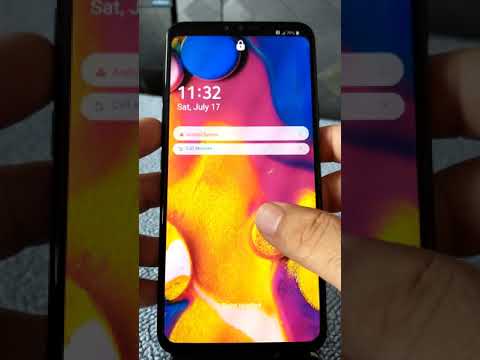
#LG # V40ThinQ yra naujausias aukščiausios klasės „Android“ telefonas, neseniai išleistas į rinką, turintis keletą išskirtinių funkcijų. Šis prietaisas turi aliuminio rėmą su „Gorilla Glass“ stiklu priekyje ir gale. Jame yra 6,4 colių „QHD + OLED“ ekranas su HDR10 palaikymu, o po gaubtu - „Snapdragon 845“ procesorius su 6 GB RAM. Nors tai puikiai veikiantis telefonas, yra atvejų, kai gali kilti tam tikrų problemų, kurias spręsime šiandien. Šioje paskutinėje mūsų trikčių šalinimo serijos dalyje aptarsime, ką daryti, jei pamiršote ekrano slaptažodį „LG V40 ThinQ“.
Jei šiuo klausimu turite „LG V40 ThinQ“ ar bet kurį kitą „Android“ įrenginį, nedvejodami susisiekite su mumis naudodami šią formą. Mes mielai padėsime jums iškilus bet kokiems rūpesčiams, susijusiems su jūsų įrenginiu. Tai yra nemokama paslauga, kurią siūlome be jokių stygų. Tačiau mes prašome, kai susisieksite su mumis, pasistenkite būti kuo išsamesni, kad būtų galima tiksliai įvertinti ir pateikti teisingą sprendimą.
Ką daryti, jei pamiršote „LG V40 ThinQ“ ekrano užrakto slaptažodį
Problema: Mano „V40 ThinQ“ yra užrakintas ekrano užrakto slaptažodžiu, kurį pamiršau - naudojausi atrakinimo pirštu funkciją. Bet kai mano telefonas išsijungia, kai baterija netenka energijos - po to, kai esu įkrauta, manęs paragina prisijungti naudodamas savo slaptažodį - pirmiausia veiksite prieigą prie pirštų atspaudų. Kadangi nežinau slaptažodžio - kelis kartus bandžiau atspėti slaptažodžius, bet dabar iki dviejų (2) bandymų, kol telefonas iš naujo nustatys ir ištrins duomenis. Aš tyrinėjau būdus, kaip apeiti slaptažodį - nė vienas iki šiol neveikė. Noriu išsaugoti paveikslėlių galerijos duomenis. Ar turite kokių nors siūlomų metodų, kuriuos galėčiau išbandyti?
Susijusi problema:Turiu „V40 ThinQ“, kurį sunku nustatyti iš naujo, kad pašalinčiau pamirštą vartotojo slaptažodį. Kaip žinote, turite naudoti „Google“ paskyros kredencialus, kurie anksčiau buvo sinchronizuoti su įrenginiu, kurių aš neturiu. Aš laikiausi vaizdo įrašo pamokos, kad apeitų FRP, ir bandžiau dar kartą. Panašu, kad galėjau pridėti „naują“ „Google“ paskyrą prie įrenginio, nes gavau el. Laišką iš „Google“, norėdamas patvirtinti naują prisijungimą, tačiau gaunu klaidą, nurodydamas, kad negaliu prisijungti prie įrenginio dėl į neseniai pakeistą slaptažodį ir palaukite 24 valandas, kol bandysite dar kartą. Aš laukiau ir bandžiau dar kartą. Tas pats dalykas. Skaičiau, kad tai reikia ištaisyti įgalinant OEM atrakinimą. Nurodymai buvo 7 kartus paliesti kūrimo numerį, kad būtų įvestos kūrėjo parinktys. Nedirbo. Nieko neatsitiko. Man pavyko rasti svetainę, kuri man suteikė slaptą kodą rinkti (buvo smagu bandant gauti blykstelėjusią rinkimo pultą), kad galėčiau pasiekti „oem“ parinktį ir spustelėti ją, paleisti iš naujo ir vėl pradėti sąranką. Nedirbo. Vis tiek gaunamas 24 valandų bulius. Prašau padėti. Kaip jau spėjote, aš tai naujas ir bijau stipriai įmūryti savo telefoną, jei toliau baksnosi. Bet kokie pasiūlymai būtų labai dėkingi.
Sprendimas: Jei pamiršote telefono užrakto ekrano slaptažodį, turėsite maždaug 5 bandymus jį atrakinti.
Galite pabandyti atrakinti telefoną naudodami „Android“ įrenginių tvarkytuvę.
- Eikite į https://www.google.com/android/devicemanager.
- Įveskite „Google“ el. Pašto adresą ir slaptažodį. Spustelėkite Prisijungti.
- Spustelėkite Užrakinti.
- Įveskite naują ekrano užrakto slaptažodį ir spustelėkite Užrakinti.
- Dabar galėsite atrakinti telefoną naudodami naują slaptažodį.
Taip pat galite atrakinti telefoną atlikdami toliau nurodytus veiksmus.
- Įveskite užrakto ekrano kodą, kol pasieksite maksimalų bandymų skaičių. Jūsų bus paprašyta palaukti 30 sekundžių, palieskite Gerai
- Jei jūsų telefono ekranas išsijungia, palieskite maitinimo mygtuką ir atrakinkite ekraną.
- Palieskite Pamiršote modelį arba Pamiršau kopimo kodą.
- Įveskite išsamią „Google“ paskyros informaciją ir palieskite Prisijungti. Jei nustatėte atsarginį PIN kodą, įveskite jį, tada palieskite Gerai.
- Jūsų bus paprašyta sukurti naują ekrano atrakinimo modelį. Jei nenorite, palieskite „Perbraukti“ arba „Nėra“.
- Dabar jūsų ekranas bus atrakintas.
Jei pamiršote „Google“ paskyros informaciją ir atsarginį PIN kodą, prijungtą prie telefono, turėsite atlikti gamyklinius nustatymus. Atkreipkite dėmesį, kad taip išvalysite telefone saugomus duomenis.
- Išjunkite įrenginį.
- Paspauskite ir palaikykite maitinimo ir garsumo mažinimo mygtukus.
- Kai pasirodys „LG“ logotipas, greitai atleiskite ir vėl palaikykite maitinimo mygtuką, toliau laikydami garsumo mažinimo mygtuką.
- Kai pasirodys pranešimas „Ištrinti visus vartotojo duomenis (įskaitant LG ir operatoriaus programas) ir iš naujo nustatyti visus nustatymus“, naudokite garsumo mažinimo mygtuką, kad paryškintumėte Taip.
- Paspauskite maitinimo mygtuką, kad iš naujo nustatytumėte įrenginį
Jei gamyklinių duomenų atkūrimo apsaugos funkcija suaktyvinama po atstatymo ir vis tiek negalite įvesti teisingos „Google“ paskyros informacijos, eikite į šią svetainę https://support.google.com/accounts/troubleshooter/2402620, kad gautumėte daugiau pagalbos pasiekiant „Google“ paskyra.

